缓存文件写入失败,小编告诉你电脑提示缓存文件写入失败
分类:windows7教程 发布时间:2018-09-18 10:47:26
平时在使用电脑的过程当中经常都会遇到各种各样的问题,就不如“win缓存文件写入失败”这个问题就是是我们大家在使用电脑时,都有可能还有遇到的一个问题。使用小编今天就给大家说说“win缓存文件写入失败”这个问题的讲解办法。
你们知道电脑为什么会出现缓存文件写入失败的情况吗?其实出现这个问题是由很多的原因造成的。相信不少的朋友都还是不知道该如何将这个问题给处理好的,所有小编接下来就将缓存文件写入失败这个问题的讲解办法来分享大家。
非正常电脑关引起的:
如果是非正常关电脑引起的写入缓存失败,那就在【运行】中输入【CHKDSK 盘符】。

缓存文件系统软件图解1
系统错误:
1,打开我的电脑,打开本地磁盘属性,在弹出的对话框中选择【工具】--【开始检查】,
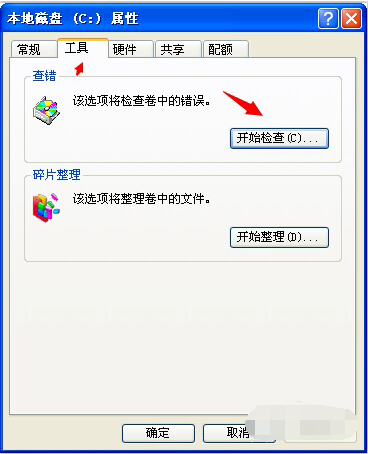
电脑系统软件图解2
2,在检查磁盘对话框中。把下面的两项打上勾,检查一下。就可以了,如果不能解决就往下面看。

缓存文件系统软件图解3
3,打开【本地磁盘】属性对话框,找到【硬件】

缓存文件系统软件图解4
4,打开【策略】对话框,把【启用磁盘上的写入缓存】前面的勾去了。
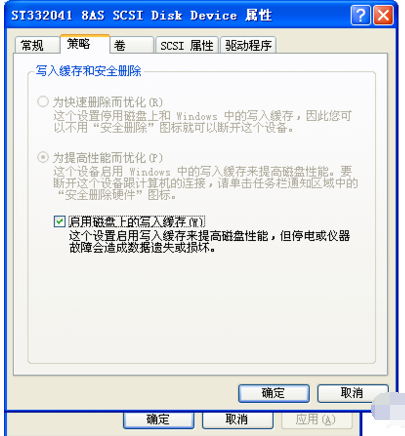
缓存文件写入失败系统软件图解5
硬盘出现坏道引起的:
1,这种情况如果硬盘坏道多了,最好的办法是直接换硬盘。如果坏道不是很多,电脑上也没有什么重要数据,那就可以先用工具处理一下接着用。但这样的方法保证不了硬盘能用多长时间。
2,先进入MHDD测试一下硬盘情况。

缓存文件写入失败系统软件图解6
3,测试出了硬盘出现问题的地方,然后进入PE启用【分区工具DISKGENIUS】。

写入失败系统软件图解7
4,通过刚才测试出来的结果,算出坏道出现的容量。用分区工具把有坏道的部分,单独分出来不用。把好的分出来接着用,但是这样出来重要的数据就不要放在这个硬盘上了。

缓存文件写入失败系统软件图解8






 立即下载
立即下载







 魔法猪一健重装系统win10
魔法猪一健重装系统win10
 装机吧重装系统win10
装机吧重装系统win10
 系统之家一键重装
系统之家一键重装
 小白重装win10
小白重装win10
 杜特门窗管家 v1.2.31 官方版 - 专业的门窗管理工具,提升您的家居安全
杜特门窗管家 v1.2.31 官方版 - 专业的门窗管理工具,提升您的家居安全 免费下载DreamPlan(房屋设计软件) v6.80,打造梦想家园
免费下载DreamPlan(房屋设计软件) v6.80,打造梦想家园 全新升级!门窗天使 v2021官方版,保护您的家居安全
全新升级!门窗天使 v2021官方版,保护您的家居安全 创想3D家居设计 v2.0.0全新升级版,打造您的梦想家居
创想3D家居设计 v2.0.0全新升级版,打造您的梦想家居 全新升级!三维家3D云设计软件v2.2.0,打造您的梦想家园!
全新升级!三维家3D云设计软件v2.2.0,打造您的梦想家园! 全新升级!Sweet Home 3D官方版v7.0.2,打造梦想家园的室内装潢设计软件
全新升级!Sweet Home 3D官方版v7.0.2,打造梦想家园的室内装潢设计软件 优化后的标题
优化后的标题 最新版躺平设
最新版躺平设 每平每屋设计
每平每屋设计 [pCon planne
[pCon planne Ehome室内设
Ehome室内设 家居设计软件
家居设计软件 微信公众号
微信公众号

 抖音号
抖音号

 联系我们
联系我们
 常见问题
常见问题



